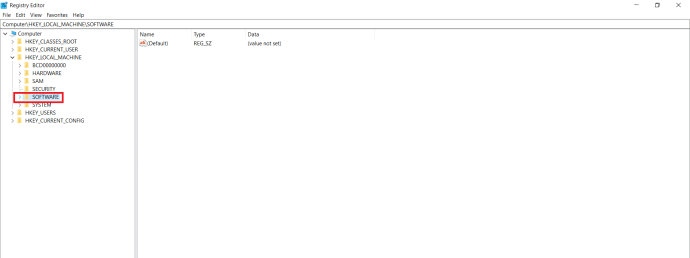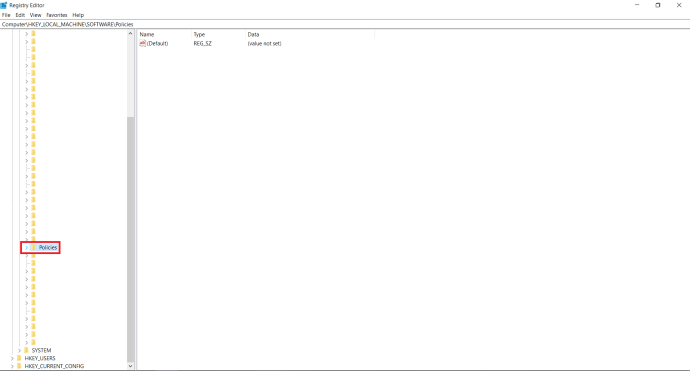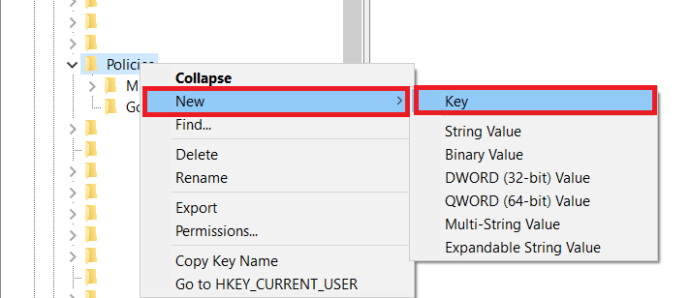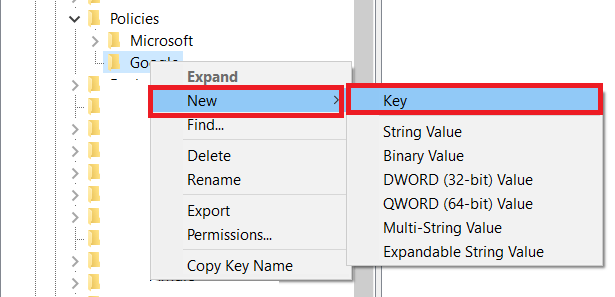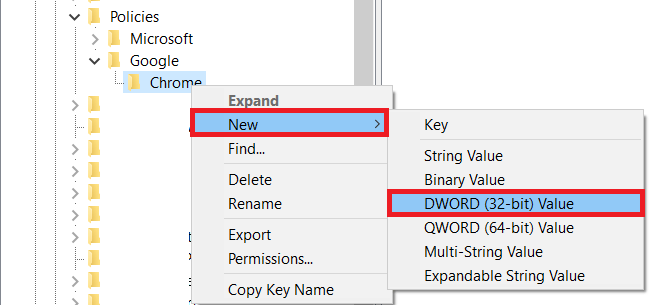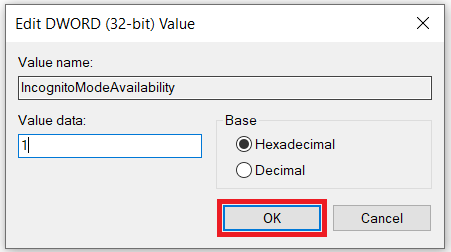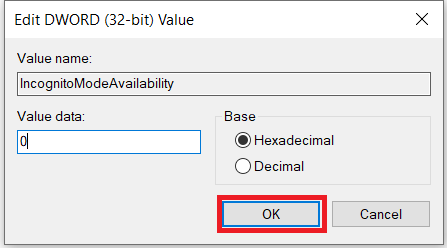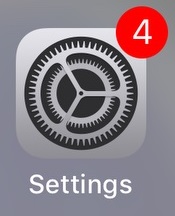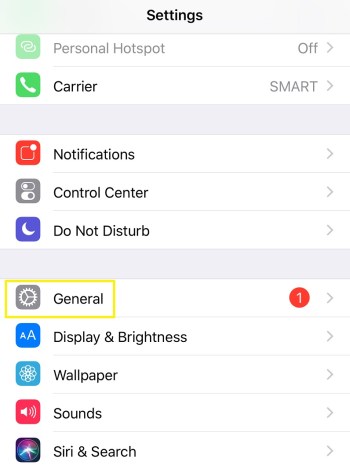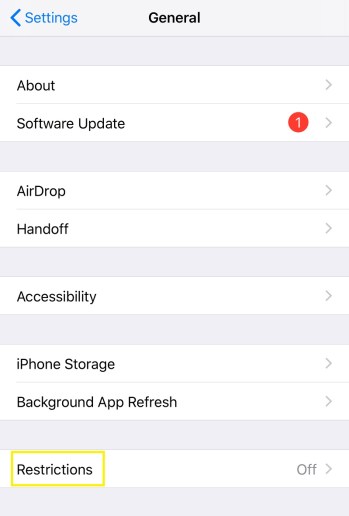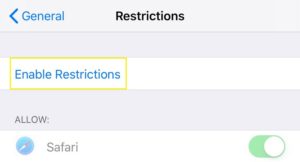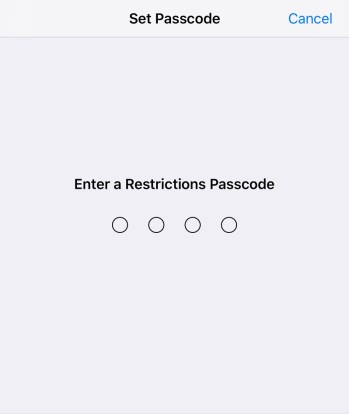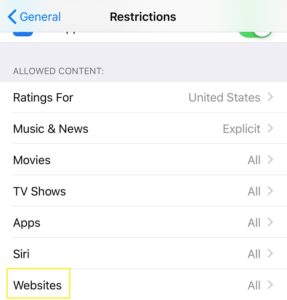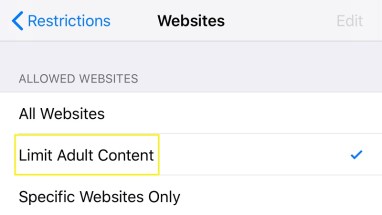Google Chrome యొక్క అజ్ఞాత మోడ్ చాలా చక్కని ఫీచర్. పబ్లిక్ కంప్యూటర్ లేదా వేరొకరి పరికరాన్ని ఉపయోగిస్తున్నప్పుడు మీ బ్రౌజింగ్ చరిత్రను ప్రైవేట్గా ఉంచడానికి ఇది మిమ్మల్ని అనుమతిస్తుంది. మీరు వ్యక్తిగత కారణాల కోసం దీన్ని మీ స్వంత పరికరంలో కూడా ఉపయోగించవచ్చు.

కానీ మీ పిల్లల విషయానికి వస్తే, ముఖ్యంగా వారు మైనర్లైతే, ఇన్కాగ్నిటో మోడ్ అంత గొప్ప విషయం కాదు. దానితో, వారు మీ హోమ్ కంప్యూటర్ను ఉపయోగించవచ్చు మరియు మీకు తెలియకుండానే వారికి కావలసిన ఏదైనా నిషేధించబడిన ఇంటర్నెట్ ఫ్రూట్ను యాక్సెస్ చేయవచ్చు. అందుకే ఇన్కాగ్నిటో మోడ్ వాడకాన్ని నిరోధించగలగడం తప్పనిసరి.
విండోస్లో అజ్ఞాత మోడ్ని ఎలా డిసేబుల్ చేయాలి
మీరు Google Chrome ఎంపికల ద్వారా బ్రౌజ్ చేస్తే, అజ్ఞాత మోడ్ను నిలిపివేయడానికి మిమ్మల్ని అనుమతించే ఏదీ లేదని మీరు గమనించవచ్చు. పాస్వర్డ్తో దాని వినియోగాన్ని లాక్ చేసే ఎంపిక ఉంటే అది నిజంగా ఉపయోగపడుతుంది. దురదృష్టవశాత్తు, అటువంటి ఎంపిక లేదు, కాబట్టి మీరు మీ Windows మెషీన్లో కొన్ని ప్రత్యామ్నాయ పరిష్కారాలను ఆశ్రయించవలసి ఉంటుంది.
- నొక్కండి Windows + R రన్ ప్రోగ్రామ్ను తెరవడానికి మీ కీబోర్డ్లోని కీలను, టైప్ చేయండిregedit‘ , ఆపై కొట్టండి నమోదు చేయండి.

- తరువాత, డబుల్ క్లిక్ చేయండి HKEY_LOCAL_MACHINE ఎడమవైపు మెనులో.

- నొక్కండి సాఫ్ట్వేర్.
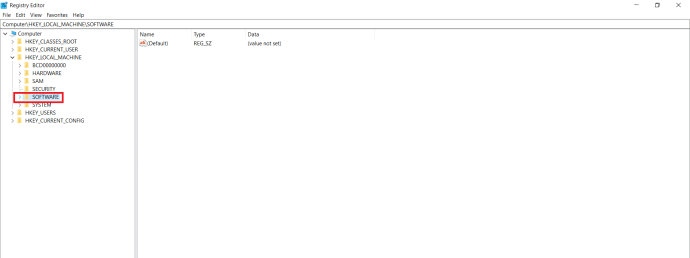
- నొక్కండి విధానాలు.
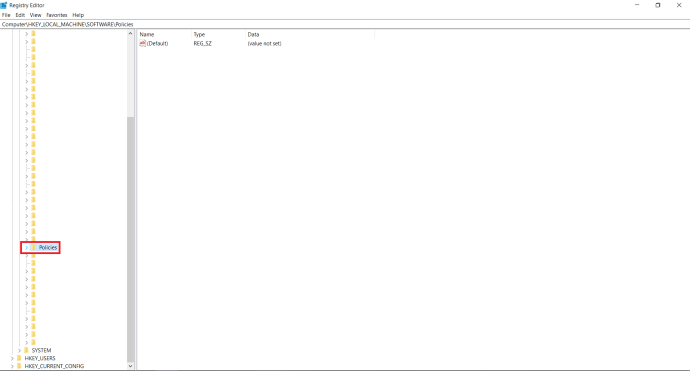
- పాలసీల ఫోల్డర్ని తెరిచి, శీర్షిక గల ఫోల్డర్ కోసం చూడండి Google, మీరు దీన్ని చూడకపోతే, మీరు దీన్ని సృష్టించాలి. కుడి-క్లిక్ చేయండి విధానాలు, ఎంచుకోండి కొత్తది> కీ, ఆపై దానికి పేరు మార్చండి ‘Google', కొటేషన్లు లేవు.
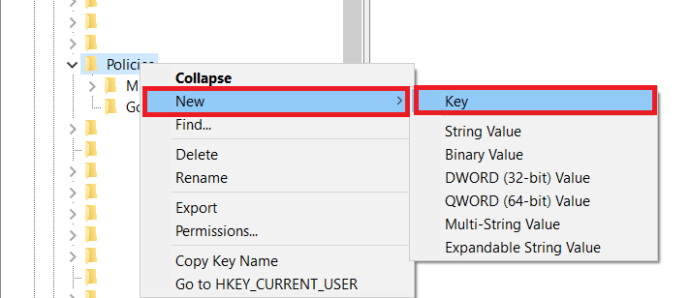
- మీరు Google ఫోల్డర్ను తెరిచినప్పుడు, అది శీర్షికతో కూడిన ఫోల్డర్ను కలిగి ఉండాలి Chrome. మళ్ళీ, మీరు దీన్ని చూడకపోతే, మీరు దీన్ని కూడా సృష్టించాలి. కుడి-క్లిక్ చేయండి Google, క్లిక్ చేయండి కొత్తది> కీ మెను నుండి, మరియు దాని పేరు మార్చండి Chrome.
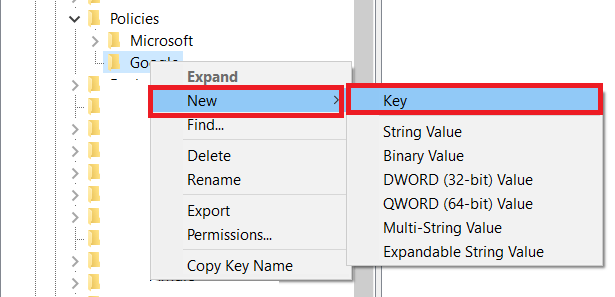
- Chrome ఫోల్డర్పై కుడి-క్లిక్ చేసి, క్లిక్ చేయండి కొత్త >DWORD 32-బిట్ విలువ, మరియు ఎంట్రీ పేరును ‘కి మార్చండిఅజ్ఞాత మోడ్ లభ్యత', కొటేషన్లు లేవు.
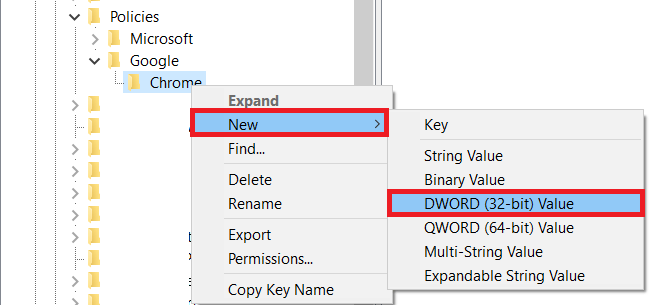
- రెండుసార్లు నొక్కు అజ్ఞాత మోడ్ లభ్యత, విలువను మార్చండి 1, మరియు క్లిక్ చేయండి అలాగే.
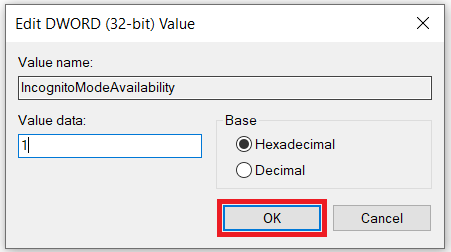
- మార్పులు అమలులోకి రావడానికి రిజిస్ట్రీ ఎడిటర్ను మూసివేసి, మీ కంప్యూటర్ను పునఃప్రారంభించండి. పునఃప్రారంభించిన తర్వాత, Google Chromeని తెరవండి. New Incognito Window ఎంపిక ఇకపై అందుబాటులో లేదని మీరు గమనించవచ్చు.
అజ్ఞాత మోడ్ని ఎలా ప్రారంభించాలి
మీరు మీ Chrome కోసం అజ్ఞాత మోడ్ని మళ్లీ ప్రారంభించాలనుకుంటే, రిజిస్ట్రీ ఎడిటర్ని తెరిచి, IncognitoModeAvailability విలువను 0కి మార్చండి. అవసరమైన దశల కోసం ఇక్కడ శీఘ్ర గైడ్ ఉంది.
- మళ్ళీ, నొక్కండి Windows + R కీ, టైప్ 'regedit‘, ఆపై కొట్టండి నమోదు చేయండి.

- ఎడమ మెను నుండి, డబుల్ క్లిక్ చేయండి కంప్యూటర్ అందుబాటులో ఉన్న ఫోల్డర్లను చూపడానికి మరియు తెరవడానికి HKEY_LOCAL_MACHINE.

- తెరవండి సాఫ్ట్వేర్ > విధానాలు >Google > Chrome.
- పై డబుల్ క్లిక్ చేయండి అజ్ఞాత మోడ్ లభ్యత ప్రవేశం, మార్చండి విలువ డేటా కు 0, మరియు క్లిక్ చేయండి అలాగే.
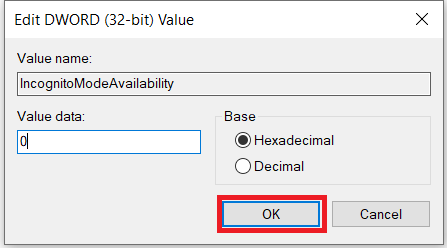
- చివరగా, రిజిస్ట్రీ ఎడిటర్ను మూసివేసి, మార్పులు అమలులోకి రావడానికి మీ కంప్యూటర్ను పునఃప్రారంభించండి.
Macలో అజ్ఞాత మోడ్ని ఎలా డిసేబుల్ చేయాలి
మీరు చెయ్యవచ్చు అవును. అలా చేయడానికి, క్రింది దశలను అనుసరించండి:
- మీ Macలో ఫైండర్ని తెరవండి.
- క్లిక్ చేయండి వెళ్ళండి.
- ఇప్పుడు, క్లిక్ చేయండి యుటిలిటీస్.
- అందుబాటులో ఉన్న అప్లికేషన్ల జాబితా నుండి, టెర్మినల్ తెరవండి.
- టెర్మినల్ తెరిచినప్పుడు, కింది ఆదేశాన్ని టైప్ చేయండి: డిఫాల్ట్లు com.google.chrome IncognitoModeAvailability -integer 1ని వ్రాయండి.
- ఇప్పుడు టెర్మినల్ యాప్ను మూసివేసి, మీ Macని పునఃప్రారంభించండి.

మీరు Google Chromeని తెరిచినప్పుడు, కొత్త అజ్ఞాత విండో ఎంపిక లేదని మీరు చూస్తారు.
అజ్ఞాత మోడ్ను మళ్లీ ప్రారంభించడానికి, కేవలం ఒక తేడాతో పై దశలను అనుసరించండి. మీరు కమాండ్ను టైప్ చేసినప్పుడు, కమాండ్ లైన్ చివరిలో “–పూర్ణాంకం 1” విలువను “–పూర్ణాంకం 0”కి మార్చండి (పై స్క్రీన్షాట్ చివరి పంక్తిలో చూపిన విధంగా). మీరు మీ Macని పునఃప్రారంభించిన తర్వాత, Google Chromeలో అజ్ఞాత మోడ్ మరోసారి కనిపిస్తుంది. అంశాన్ని జోడించు
Android పరికరంలో అజ్ఞాత మోడ్ను ఎలా నిలిపివేయాలి
కంప్యూటర్లా కాకుండా, Android పరికరాల్లో అజ్ఞాత మోడ్ని నిలిపివేయడం పరికరం సెట్టింగ్లతో ప్లే చేయడం ద్వారా చేయలేము. అదృష్టవశాత్తూ, అజ్ఞాత మోడ్ను పనికిరానిదిగా మార్చే థర్డ్-పార్టీ మొబైల్ యాప్లు ఉన్నాయి.
అలాంటి యాప్ ఇన్కోక్విటో. మీరు దీన్ని Android పరికరంలో ఇన్స్టాల్ చేసినప్పుడు, ఇది మీకు అనేక ఎంపికలను అందిస్తుంది. వాస్తవానికి, ఏదైనా అజ్ఞాత మోడ్ ట్యాబ్లు తెరవకుండా నిరోధించడానికి ఒక ఎంపిక ఉంది. ఇది అజ్ఞాత మోడ్లో సర్ఫ్ చేయడానికి వినియోగదారుని అనుమతిస్తుంది కానీ ఇన్కోక్విటోతో సంబంధం లేకుండా అన్ని ఈవెంట్లు మరియు కార్యకలాపాలను లాగ్ చేయవచ్చు. యాప్ నోటిఫికేషన్ సెట్టింగ్లను కూడా కలిగి ఉంది, అజ్ఞాతంగా సర్ఫింగ్ చేస్తున్నప్పుడు వారి కార్యకలాపాలు లాగిన్ అయినట్లయితే వినియోగదారుకు తెలియజేయడానికి మిమ్మల్ని అనుమతిస్తుంది.
ఇలాంటి మరో యాప్ అజ్ఞాత అవే. Google Chromeలో అజ్ఞాత మోడ్ను బ్లాక్ చేయడంతో పాటు, ఇది అనేక ఇతర బ్రౌజర్లతో కూడా పని చేస్తుంది. వీటిలో Microsoft Edge, Brave Browser, Iron Browser, Ecosia, Start Internet Browser, Yu Browser, అలాగే Google Chrome వెర్షన్లు DEV, BETA మరియు Canary ఉన్నాయి.
ఈ యాప్లు ఉచితం కానప్పటికీ, అవి చాలా చౌకగా ఉంటాయి. ప్రత్యేకించి మీరు చివరకు మీ పిల్లలను ఏదైనా అవాంఛిత కంటెంట్ నుండి రక్షించగలరని మీరు భావించినప్పుడు.
తల్లిదండ్రుల నియంత్రణలను ఉపయోగించడం
మీరు అజ్ఞాత మోడ్ని డిజేబుల్ చేయాలనుకుంటే మరియు కొన్ని కారణాల వల్ల మా పద్ధతులు పని చేయకపోతే, మీరు Googleని ఉపయోగించి పిల్లల ఖాతాను సృష్టించవచ్చు మరియు ‘ఫ్యామిలీ లింక్’ యాప్ను ఇన్స్టాల్ చేయవచ్చు. Google యొక్క అధికారిక వైఖరి ఏమిటంటే, పిల్లలు అజ్ఞాత మోడ్ను యాక్సెస్ చేయలేరు కాబట్టి ఒక యువకుడు వెబ్లోని ప్రతిదాన్ని అన్వేషించకూడదని నిర్ధారించుకోవడానికి మీరు దీన్ని చేస్తున్నారని ఊహిస్తే, ఇది మరొక ఆచరణీయ ఎంపిక.
మీరు అన్నింటినీ సెటప్ చేయడంలో సహాయపడటానికి లింక్లతో సబ్జెక్ట్పై పూర్తి మద్దతు కథనాన్ని Google కలిగి ఉంది. దశల వారీ ప్రక్రియ ద్వారా మిమ్మల్ని నడిపించడానికి మా వద్ద మద్దతు కథనం కూడా ఉంది.
అదనపు FAQ
మీరు iPhoneలో అజ్ఞాత మోడ్ని నిలిపివేయగలరా
దురదృష్టవశాత్తూ, మీరు iPhone లేదా iPadలో Google Chrome కోసం అజ్ఞాత మోడ్ను ఉపయోగించడాన్ని నిరోధించలేరు. ఎవరూ మీ పరికరాన్ని అజ్ఞాతంగా ఉపయోగించలేదని నిర్ధారించుకోవడానికి, మీరు దీన్ని Safari ద్వారా చేయవచ్చు. ఇది మీకు అత్యంత ముఖ్యమైనది అయితే, మీరు మీ పరికరం నుండి Google Chromeని తీసివేయడాన్ని పరిగణించాలి.
Safariలో ప్రైవేట్ బ్రౌజింగ్ మోడ్ను పూర్తిగా నిలిపివేయడానికి, క్రింది దశలను అనుసరించండి:
- తెరవండి సెట్టింగ్లు మీ iOS పరికరంలో.
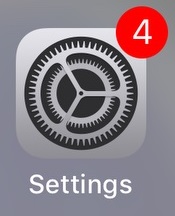
- నొక్కండి జనరల్.
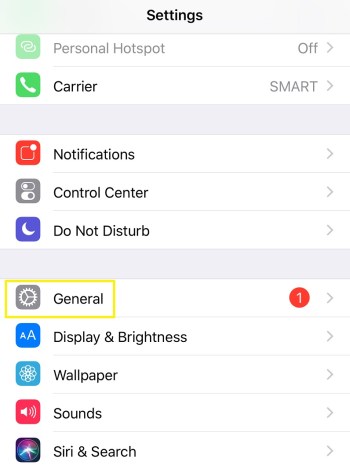
- తర్వాత, నొక్కండి స్క్రీన్ సమయం.
- ఇప్పుడు, నొక్కండి పరిమితులు. దయచేసి మీరు iOS యొక్క పాత సంస్కరణను ఉపయోగిస్తుంటే, మీరు సాధారణ మెను నుండి నేరుగా పరిమితుల మెనుకి వెళ్లగలరని గుర్తుంచుకోండి.
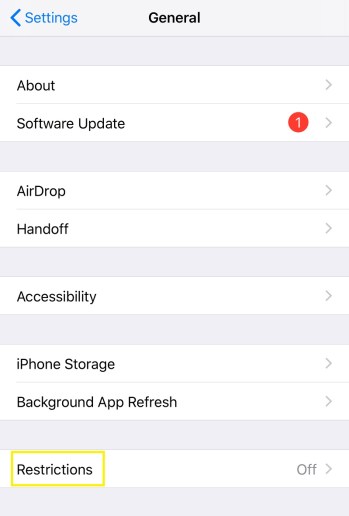
- అప్పుడు, నొక్కండి పరిమితులను ప్రారంభించండి.
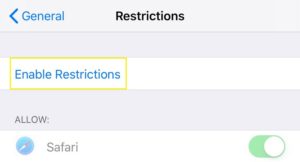
- మీరు ఈ ఫీచర్ కోసం ఉపయోగించాలనుకుంటున్న పాస్కోడ్ను నమోదు చేయండి. మీరు తప్ప ఎవరూ ఆంక్షలను ఎత్తివేయలేరని ఇది నిర్ధారిస్తుంది. మీరు భవిష్యత్తులో ఏదో ఒక సమయంలో ప్రైవేట్ బ్రౌజింగ్ని ప్రారంభించాలనుకుంటే పాస్కోడ్ను గుర్తుంచుకోవాలని నిర్ధారించుకోండి.
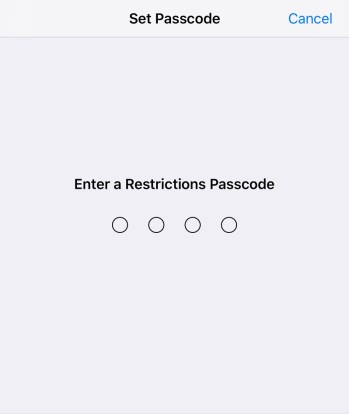
- మీరు చేరుకునే వరకు క్రిందికి స్క్రోల్ చేయండి వెబ్సైట్లు ప్రవేశం మరియు దానిపై నొక్కండి.
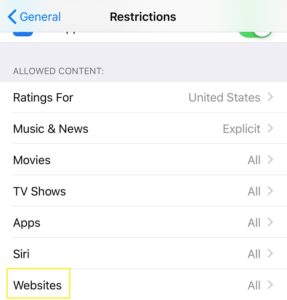
- లో అనుమతించబడిన వెబ్సైట్లు విభాగం, నొక్కండి పెద్దల కంటెంట్ను పరిమితం చేయండి.
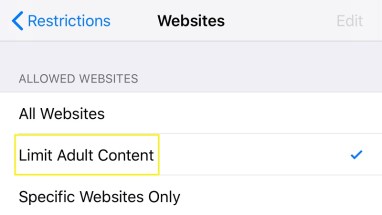
మీరు దీన్ని చేసిన తర్వాత, మీరు తప్పనిసరిగా ఈ పరికరంలో ఏదైనా ప్రైవేట్ బ్రౌజింగ్ను నిలిపివేస్తారు. ఇంకా ఏమిటంటే, ఇది సఫారిలో ట్యాబ్ వీక్షణలో దిగువ-ఎడమ మూలలో మీరు సాధారణంగా చూడగలిగే ప్రైవేట్ బటన్ను తీసివేస్తుంది.
వాస్తవానికి, ఈ చర్య కూడా దుష్ప్రభావాన్ని కలిగి ఉంటుంది. పరికరంలో వయోజన కంటెంట్ను పరిమితం చేయడం ద్వారా, మైనర్లకు అనుచితమైనదిగా Apple ఫ్లాగ్ చేసిన వెబ్సైట్లను సందర్శించడం సాధ్యం కాదు. మీరు నిజంగా అలా చేయవలసి ఉంటే, మీరు ఈ ప్రయోజనం కోసం సృష్టించిన పాస్కోడ్ను ఉపయోగించి పరిమితి అడల్ట్ కంటెంట్ ఎంపికను ఎల్లప్పుడూ నిలిపివేయవచ్చు.
అజ్ఞాత మోడ్ ఇక లేదు
ఇప్పుడు మీరు ఈ కథనాన్ని చదివారు, Chromeలో అజ్ఞాత మోడ్ను ఎలా డిసేబుల్ చేయాలో, అలాగే iOS సఫారిలో ప్రైవేట్ బ్రౌజింగ్ను ఎలా డిసేబుల్ చేయాలో మీకు తెలుసు. చివరగా, మీ పిల్లలు ఆన్లైన్లో అనుచితమైన కంటెంట్కు గురికావడం లేదని తెలుసుకుని మీరు విశ్రాంతి తీసుకోవచ్చు. మరియు మీరు అజ్ఞాత మోడ్ను మీరే ఉపయోగించాలనుకుంటే, మీరు ఉపయోగిస్తున్న పరికరంతో సంబంధం లేకుండా దీన్ని ప్రారంభించడం చాలా సులభం.
మీరు మీ పరికరంలో అజ్ఞాత మోడ్ని డిజేబుల్ చేయగలిగారా? ఈ ఫీచర్ని నిలిపివేయడానికి మీ ప్రధాన కారణం ఏమిటి? దయచేసి దిగువ వ్యాఖ్యల విభాగంలో మీ ఆలోచనలను పంచుకోండి.